javascript - 西瓜播放器记忆播放设置不生效,如何解决?
西瓜播放器记忆播放按照官方设置但是不生效(https://v2.h5player.bytedance.com/config/#%E8%AE%B0%E5%BF%86%...)
1.这是官网示例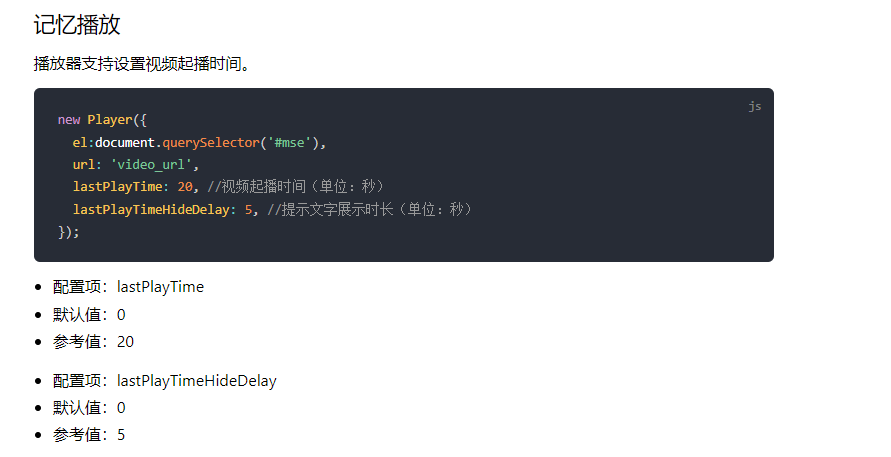
2.我的代码
this.player = new Player({
id: "mse",
autoplay: true,
autoplayMuted: true, //允许自动播放
volume: 0.3,
url: "//sf1-cdn-tos.huoshanstatic.com/obj/media-fe/xgplayer_doc_video/mp4/xgplayer-demo-360p.mp4",
// poster:
// "//lf9-cdn-tos.bytecdntp.com/cdn/expire-1-M/byted-player-videos/1.0.0/poster.jpg",
playsinline: true,
lastPlayTime: 20, //视频起播时间(单位:秒)
lastPlayTimeHideDelay: 5, //提示文字展示时长(单位:秒)
width: 600,
height: 337.5,
fitVideoSize: "auto",
whitelist: [""],
});按照官网所示来进行配置但是不生效
共有1个答案
利用西瓜视频提供的 示例 来看 是没有问题的 你可以看看你的上下文有没有错误 也可以将自己的配置复制到示例中测试一下
https://v2.h5player.bytedance.com/examples/
<!DOCTYPE html>
<html>
<head>
<meta charset="utf-8">
<meta name=viewport content="width=device-width,initial-scale=1,maximum-scale=1,minimum-scale=1,user-scalable=no,minimal-ui">
<meta name="referrer" content="no-referrer">
<title>播放器</title>
<style type="text/css">
html, body {width:100%;height:100%;margin:auto;overflow: hidden;}
body {display:flex;}
#mse {flex:auto;}
</style>
<script type="text/javascript">
window.addEventListener('resize',function(){document.getElementById('mse').style.height=window.innerHeight+'px';});
</script>
</head>
<body>
<div id="mse"></div>
<script src="//unpkg.byted-static.com/xgplayer/2.31.2/browser/index.js" charset="utf-8"></script>
<script type="text/javascript">
let player=new Player({
id: "mse",
autoplay: true,
autoplayMuted: true, //允许自动播放
volume: 0.3,
url: "//sf1-cdn-tos.huoshanstatic.com/obj/media-fe/xgplayer_doc_video/mp4/xgplayer-demo-360p.mp4",
// poster:
// "//lf9-cdn-tos.bytecdntp.com/cdn/expire-1-M/byted-player-videos/1.0.0/poster.jpg",
playsinline: true,
lastPlayTime: 20, //视频起播时间(单位:秒)
lastPlayTimeHideDelay: 5, //提示文字展示时长(单位:秒)
width: 600,
height: 337.5,
fitVideoSize: "auto",
whitelist: [""],
});
</script>
</body>
</html>
-
概述 西瓜播放器是一个Web视频播放器类库,它本着一切都是组件化的原则设计了独立可拆卸的 UI 组件。更重要的是它不只是在 UI 层有灵活的表现,在功能上也做了大胆的尝试:摆脱视频加载、缓冲、格式支持对 video 的依赖。尤其是在 mp4 点播上做了较大的努力,让本不支持流式播放的 mp4 能做到分段加载,这就意味着可以做到清晰度无缝切换、加载控制、节省视频流量。同时,它也集成了对 flv、hl
-
进入具体播放器编辑页面,点击LOGO标签,设置播放器LOGO。 用户可以选择上传或者外链一张图片作为播放器LOGO。 · 可为LOGO添加链接地址,点击跳转到指定位置; · LOGO将被添加在视频播放器上,不会对您的视频源文件产生影响; · 系统支持您根据需要对LOGO显示位置(左上、左下、右上、右下)及透明度进行自由设定; · 可通过开关控制LOGO是否展示; · 系统不提供LOGO大小的修改,
-
点击各播放器的编辑按钮,进入具体播放器编辑页面。 播放器编辑页面 基础类、展示类可编辑设置项如下图所示: 项目 基础类播放器 展示类播放器 皮肤外观 5款 2款 LOGO √ √ 缓冲片头 √ √ 右侧菜单-系统 默认开启 默认关闭 右侧菜单-自定义 √ √ 综合功能-面板自动隐藏 √ - 综合功能-分享设置 √ √ 播放列表 √ √ 域名限制 √ √ 视频推荐 √ √ 1)设置播放器皮肤 进入具
-
VR播放设置需账号开通VR播放权限,开通权限后账号可以通过全局设置和分类设置控制视频是否为VR(全景)播放。 全局设置 进入视频页面,在全局设置页面,点击VR播放按钮 全局设置VR播放为“ON”时,默认所有分类下的视频为VR播放;全局设置VR播放为“OFF”时,默认所有分类下的视频为非VR播放。 分类设置 若需对某一级分类进行VR播放开关设置,可以选择【分类管理】,在一级分类后 “操作”中的“设置
-
我正在开发一个包含一些音频播放器的RecyclerView的应用程序。应用程序将下载。3gp文件(如果尚未下载)。 当我单击playAudio按钮时,音频未被播放。 这是我的适配器代码: 我怎样才能解决这个问题?
-
我正在开发一个音频播放器,它可以在后台播放音频文件。我的问题是,当录像机或视频播放器启动时,我需要暂停音频播放器。 有什么方法可以处理这个任务吗?例如,我有来处理这些调用。当我接到呼叫或wnat呼叫时,我们可以使用呼叫状态暂停播放器。我想为录像机或视频播放器以及相同的场景。当视频/录制开始时,我需要暂停音频播放器。

